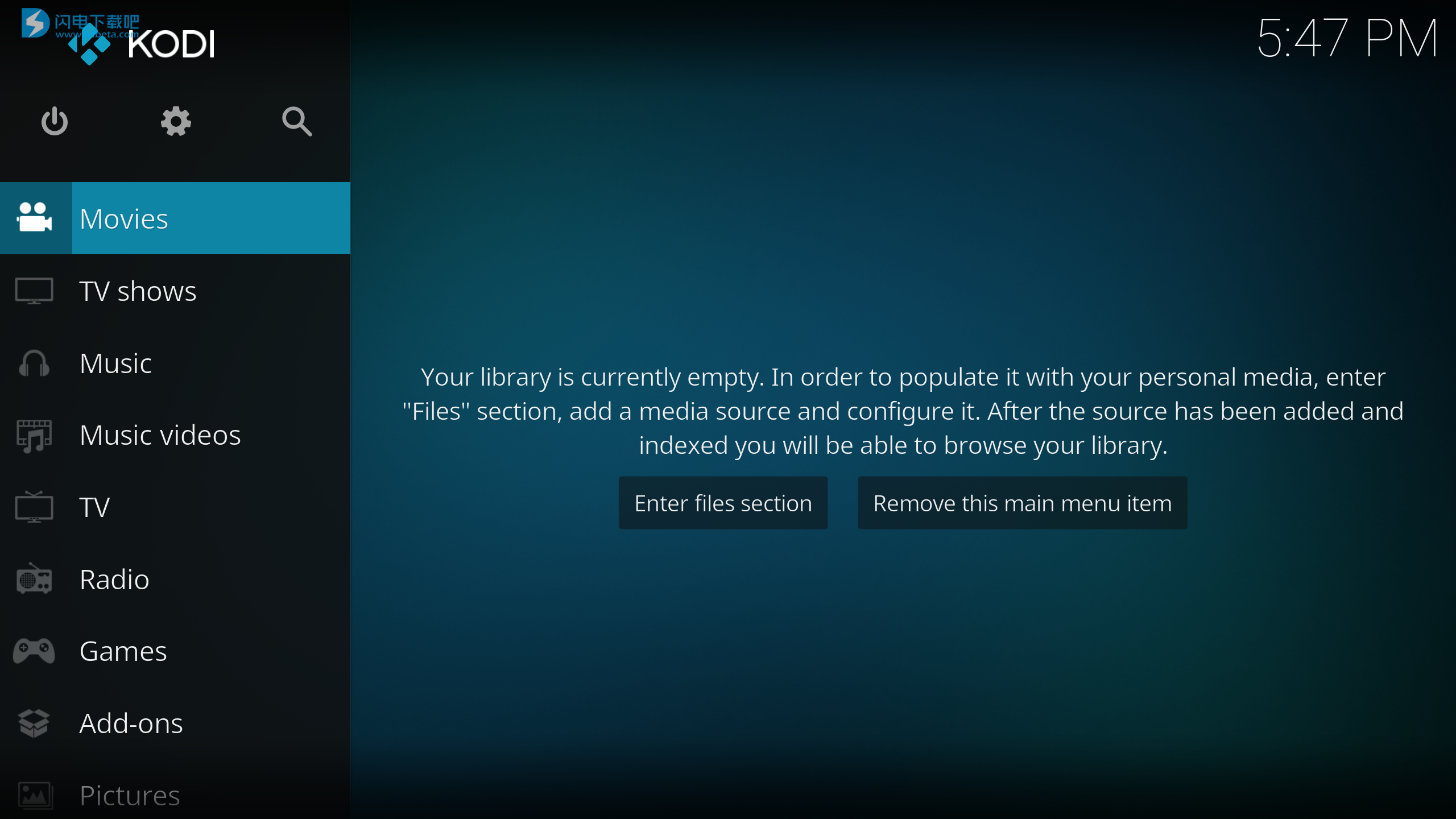常见问题
1、正在运行什么版本/每晚构建/测试版?
单击“齿轮”图标(Kodi徽标下方的左上角),然后单击“系统信息”,打开“设置页面”。请注意构建日期。
2、便携式模式
如果您需要运行不同版本的Kodi,或运行基本安装以进行故障查找和测试,而无需删除当前安装,Kodi可以在便携模式下运行。这是仅限Windows的功能。它使用户可以灵活地安装多个相同版本或多个不同版本的Kodi。
请按照以下步骤在同一台计算机上安装其他Kodi设置。
下载所需版本的Kodi并运行安装
在安装过程中,系统将提示您指定安装位置。必须从提供的默认位置更改此值。安装到......
可移动的USB设备,或
计算机上的另一个文件夹或硬盘驱动器。如果安装到另一个文件夹或硬盘驱动器...
它必须位于标准用户具有写入权限的位置(例如,不在 “程序文件”下)或
以管理员身份运行快捷方式(即使您使用管理员帐户登录)。否则Kodi将无法启动,并将显示消息“错误:无法创建应用程序。退出。”
安装完成后,请不要运行Kodi,直到完成其余步骤。
导航到刚刚安装Kodi的位置并查找文件kodi.exe
创建kodi.exe的快捷方式。通常通过在kodi.exe文件单击右键并选择发送到,然后桌面(创建快捷方式)
右键单击新创建的快捷方式,然后选择“ 属性”。将有一个名为Target的框:,在kodi.exe之后添加开关-p,即P:\ Kodi \ kodi.exe -p并保存更改(见图)
启动Kodi。然后,这将使用Kodi文件夹本身作为主文件夹,这意味着脚本,插件,皮肤和用户数据将位于Kodi文件夹中的portable_data文件夹中。
但是,升级时必须小心,以确保不会覆盖您使用的userdata文件夹。
注意:正是此快捷方式启用了便携式模式。如果您创建另一个快捷方式并且无法添加-p开关,或以其他方式启动此便携版Kodi,则将创建标准userdata文件夹,该文件夹可能会覆盖您现有的Kodi安装。
3、启动时,请延迟启动Kodi
在Windows启动时启动Kodi时,可能是某些子服务在Kodi启动时未启动。要延迟Kodi,只需将参数-d X(在关闭引号后的Target字段中)添加到用于启动Kodi的快捷方式属性中,其中X等于以秒为单位的启动延迟。
4、黑/白屏而不是视频
......但是gui工作正常。
如果您有一个像素着色器> = 2.0的视频适配器
Kodi在运行时编译视频着色器,但未安装编译器。安装Kodi时,请不要取消选中“Install DirectX”选项。与普遍看法相反,Windows Vista及更高版本没有开箱即用的完整DirectX安装。
如果你有一个像素着色器<2.0的DirectX 9视频适配器
版本9.11:你运气不好,因为视频渲染器需要支持像素着色器> = 2.0
9.11之后的版本:支持,使用'Software'渲染方法。CPU将更加努力。
5、允许硬件加速(dxva2)”和WASAPI输出设置丢失
这些选项适用于Windows Vista,7及更高版本。
如果您具有所需的操作系统但未看到选项,请检查系统信息 - >摘要 - >操作系统。它应该与您的实际OS版本匹配。
如果没有,Windows将以兼容模式启动Kodi,该模式报告另一种操作系统版本。要禁用兼容模式,请打开Kodi.exe(位于Program Files \ Kodi中)的文件属性,然后取消选中“兼容性”选项卡的所有选项。
如果这没有帮助,请检查用于启动Kodi的快捷方式的兼容性选项或启动Kodi的任何启动程序。如果有一系列发射器,请检查每个发射器。
6、打开“调整显示刷新率”时的视频卡顿
Kodi的“调整显示刷新率”功能有时与Windows Vista和7上的Aero交互不良。
关闭“使用全屏窗口而不是真正的全屏”选项。
如果您必须打开“使用全屏窗口...”选项,请在PC上全局禁用Aero,选择基本主题,或者仅使用“禁用桌面组合”选项的Kodi Kodi.exe的文件属性的兼容性选项卡。
7、由于音频配置错误导致的视频断断续续
一些用户报告说,由于音频配置错误,视频可能在Kodi版本12中断断续续。
转到系统/设置/音频并尝试设置模拟输出。
如果您不想使用模拟输出,请尝试打开/关闭DTS-HD或将输出设置为WASAPI HDMI。
有关更详细的指南和图形供应商细节,请访问论坛页面如何 - 解决音频问题+视频口吃(音频诱导)。
8、视频以屏幕的一半/四分之一播放
对于使用nVidia显卡/集成芯片组和硬件解码的某些设置,会发生这种情况。要解决此问题,请进入nVidia控制面板的3D设置并停止强制使用抗锯齿(将“抗锯齿 - 模式”设置为应用程序控制或关闭)。为避免全局更改设置并将其保留用于其他应用程序,您也可以为Kodi创建程序配置文件,并仅禁用该配置文件中的抗锯齿功能。
9、DVD播放器不起作用/“请插入磁盘”消息
请检查系统中是否有多个可弹出的介质驱动器。如果是这种情况,您必须确保将磁盘插入具有第一个驱动器号的驱动器中,因为Kodi将在所有其他驱动器中失败。您可能需要在Windows安装中交换驱动程序字母。
10、音频问题和/或视频播放速度慢
确保您的音频设置正确无误。错误的音频设置会对视频播放产生严重的负面影响。
检查扬声器设置是否正确
如果直通:请确保您只启用接收器支持的音频编解码器。
为模拟和直通选择正确的音频输出设备。
大多数用户只需在音频设置中切换到“DirectSound”即可解决问题。有关更深入的信息,请参阅AudioEngine的Windows设置。
更新日志
1、接口
从插件内部排序时修复丢失的文本
在离开窗口时清除/保存焦点历史,焦点在父文件夹项目上
图片幻灯片修复(河口)
订阅控制器安装事件(游戏)
修复单选按钮文本长度(河口)
修复视频插件的季节/剧集格式(视频)
不要认为显示模式ids不变(Android)
2、播放/显示
修复PlayMedia内置播放列表(.strm)和“艺术家”智能播放列表(音乐)
修复PlayMedia内置的智能播放列表和播放列表(音乐)
FFmpeg:Bump to 4.0.4-Leia-18.4
从流属性加载程序而不使用streaminfo(视频)
修复AVD3D11VAContext结构的初始化(视频,Windows)
修复与PR16314相关的TS恢复点(视频)
固定内存泄漏,固定段错误(视频,Linux)
修复PAPlayer以处理TrueHD(音频)的直通
3、PVR
修复组件依赖性
PVRRecordings:防止对视频数据库的并发调用
4、其他/一般修复
在添加网络对话框中使用附加组件中的第一个协议
在文件+目录工厂中使用完全匹配协议
绝对路径与URL中的主机结合使用
修复vfs插件的文件时间
修复+签名HTTP文件夹
对文件系统CircularCache初始化和终止的更正
控制器修复
刷新视频信息时删除流详细信息
不要尝试进一步解决失败条目的插件路径
还原“已修复:我们应该始终更新播放器的流细节...”